Как сделать бота в телеграме за 3 минуты без навыков программирования
Вот что мы сейчас будем делать, если кратко:
А) Зарегистрируем нового бота в телеграме
B) Зарегистрируемся в конструкторе ботов и скажем боту, что делать
C) Запустим нашего бота!
Наш первый бот будет при запуске отправлять нам сообщение "ура, бот работает!". Поехали:
А) Зарегистрируем нового бота в телеграме
B) Зарегистрируемся в конструкторе ботов и скажем боту, что делать
C) Запустим нашего бота!
Наш первый бот будет при запуске отправлять нам сообщение "ура, бот работает!". Поехали:
А) Регистрируем нового бота в телеграме
1/ Для этого заходим в официального телеграм-бота для регистрации ботов, вот ссылка — https://t.me/BotFather и нажимаем в нем /start, ниже я прям стрелкой показываю куда тыкать:
2/ Затем прямо на появившемся сообщении от бота нажимаем /newbot:
3/ Теперь придумываем имя для нашего бота и отправляем его, я например здесь называю его "тестовый бот":
4/ Затем придумываем адрес нашего бота, ну, тоесть, как будет выглядеть ссылка на него, в моем случае будет "t.me/testbotdlyaprimerabot" и отправляем это самое "testbotdlyaprimerabot, важно, чтобы в конце было слово "bot", это правило телеграма:
5/ Ура! Бот зарегистрирован! И мы получаем сообщение, в котором есть секретный ключ в виде куска текста с кучей несвязанных символов и букв(он называется токен), с помощью этого самого ключа мы можем управлять ботом.
6/ Cкопируйте этот самый ключ доступа куда-нибудь себе в заметки — он нам понадобится через пару минут
B) Теперь регистрируемся в конструкторе ботов
7/ Заходим на сайт https://botmother.com/ru и нажимаем кнопку "Зарегистрироваться, стрелка показывает, где эта кнопка находится:
8/ Вводим свою электронную почту и придумываем пароль:
9/ На указанную нами электронную почту отправляется сообщение для подтверждения регистрации:
10/ Открываем письмо в нашей почте и нажимаем на ссылку для подтверждения регистрации:
11/ Теперь мы попадаем на сайт и нажимаем кнопку "Создать бота":
12/ Нажимаем "Пустой бот":
13/ Открывается конструктор ботов и в нем жмем на кнопку с шестеренками(вот она стрелкой указана):
14/ И теперь нажимаем на ползунок возле слова Telegram, чтобы он стал зеленым и в прямоугольник под ним вставляем полученный нами ключ доступа к боту(его мы получили и скопировали в 6 пункте) и после этого нажимаем в правом нижнем углу зеленую кнопку "Сохранить":
15/ Теперь возвращаемся обратно в наш конструктор нажав на этот квадратик с квадратиками:
16/ Здесь мы нажимаем на "Стартовый экран" и в правой части сайта зажимаем левую кнопку мыши и перетаскиваем компонент "Текст" в наш "Стартовый экран":
17/ Теперь, когда в нашем "Стартовом экране" появился компонент "Текст", пишем в нем сообщение, которое будет показывать бот при запуске. Иии...нажимаем в правом нижнем углу зеленую кнопку сохранить. Вообще, после любых изменений надо сохранять их, чтобы они не потерялись:
С) Запускаем нашего бота
18/ Помимо токена, в 5 пункте мы получили адрес нашего бота. Если вы потеряли чат, где регистрировали бота, нажмите еще раз ссылку https://t.me/BotFather. Вот где там адрес вашего бота прям над ключом доступа:
19/ Нажимаем на ссылку нашего бота. Запускается он как и любой другой бот в телеграме — нажатием команды /start внизу экрана, она может называться "Начать" или "Start" в зависимости от версии вашего приложения:
20/ Иии... созерцаем первое сообщение от только что созданного нами бота:
Готово! Наш бот работает! Но самое забавное в этой инструкции то, что это была самая сложная часть в создании ботов, которая отпугивает большинство желающих создать своего бота. Далее мы будем лишь настраивать бота в конструкторе и в следующих уроках нам не придется каждый раз бегать по сайтам, регистрироваться и тд.
